Les utilisateurs de Microsoft Accesspeuvent rencontrer l’erreur “Macro Single Step error 2001” lorsqu’ils essaient de créer un répertoire en exécutant un script VBA ou en utilisant la macro Autoexec dans MS Access . Parfois, à cause de cette erreur, l’application Microsoft Accessse bloque avec l’erreur d’exécution AutoExec 2001.
Cette erreur peut également apparaître lors de l’utilisation de la commande single step en mode de débogage dans MS Access pour exécuter une macro. Lorsque chaque action se termine, une boîte de dialogue apparaît avec des informations telles que le nom de la macro, le nom de l’action, les arguments et le code d’erreur.
Plusieurs raisons peuvent conduire à une telle erreur. Examinons les raisons de cette erreur et les solutions pour la résoudre.
Raisons de l’erreur de macro à un pas 2001
Voici quelques raisons qui peuvent expliquer l’erreur de Macro single step 2001 :
- La base de données est stockée dans un endroit non sécurisé.
- La base de données MS Access est corrompue.
- L’emplacement de la base de données est incorrect.
- Références manquantes.
Méthodes pour corriger l’erreur Macro Single Step 2001
Voici quelques méthodes pour corriger l’erreur Macro single step 2001.
L’erreur Macro single step peut se produire lorsque vous ouvrez une base de données non fiable ou que vous accédez à la base de données à partir d’un emplacement non fiable. Dans ce cas, vous pouvez essayer de déplacer le fichier de la base de données vers un emplacement de confiance – un dossier qui peut être considéré comme sûr pour l’exécution du code. Voici les étapes à suivre pour configurer un nouvel emplacement de confiance :
- Ouvrez Microsoft Accès.
- Allez dans Fichier > Options.
- Dans la boîte de dialogue Options d’accès, cliquez sur Centre de confiance.
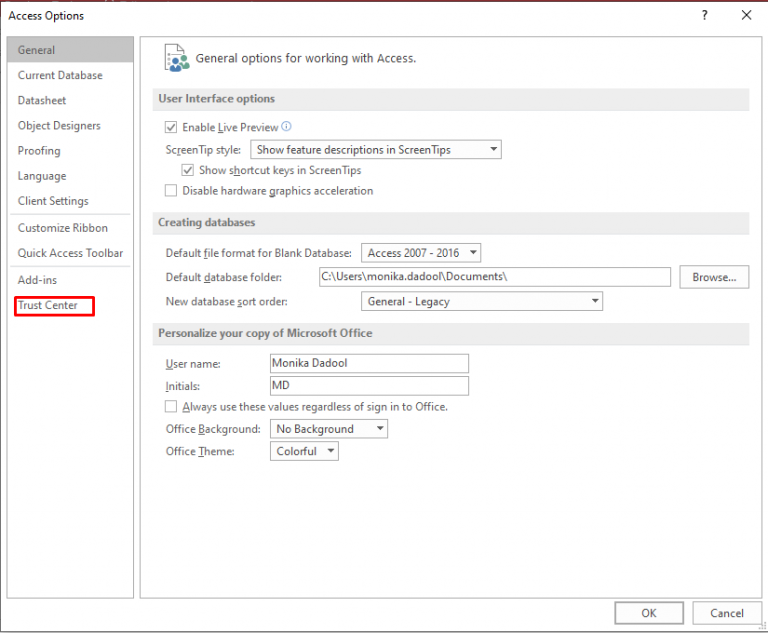 options d’accès
options d’accès
- Cliquez sur Paramètres du centre de confiance sous Centre de confiance Microsoft Office Accès.
- Cliquez sur l’option Emplacements dans le volet gauche de l’assistant du Trust Center. La boîte de dialogue Emplacements de confiance s’affiche.
- Cliquez sur la case à cocher Autoriser les emplacements de confiance sur mon réseau pour ajouter un emplacement réseau.
- Cliquez sur Ajouter un nouveau lieu.
- Utilisez l’une des options suivantes dans la boîte de dialogue Emplacement de confiance de Microsoft Office :
- Dans le champ Chemin, écrivez le chemin de l’emplacement à ajouter.
- Utilisez le bouton Parcourir pour naviguer jusqu’à l’emplacement.
- Sélectionnez Les sous-dossiers de cet emplacement sont également fiables si vous souhaitez spécifier les sous-dossiers.
- Après avoir ajouté l’emplacement, cliquez sur OK.
Utiliser une action macro en une étape
L’action SingleStep Macro dans MS Access est utilisée pour interrompre l’exécution d’une macro et afficher la boîte de dialogue Macro Single Step. Cette boîte de dialogue affiche des informations sur l’action en cours des macros. Elle comprend le nom de la macro, les noms des actions, le numéro d’erreur, les arguments, etc. Vous pouvez ajouter une action SingleStep à une macro pour vérifier et résoudre les problèmes liés aux macros. Les étapes sont les suivantes :
- Ouvrez Microsoft Accès.
- Allez dans Fichier > Créer.
- Cliquez avec le bouton droit de la souris sur la macro dans le volet gauche et choisissez Design View.
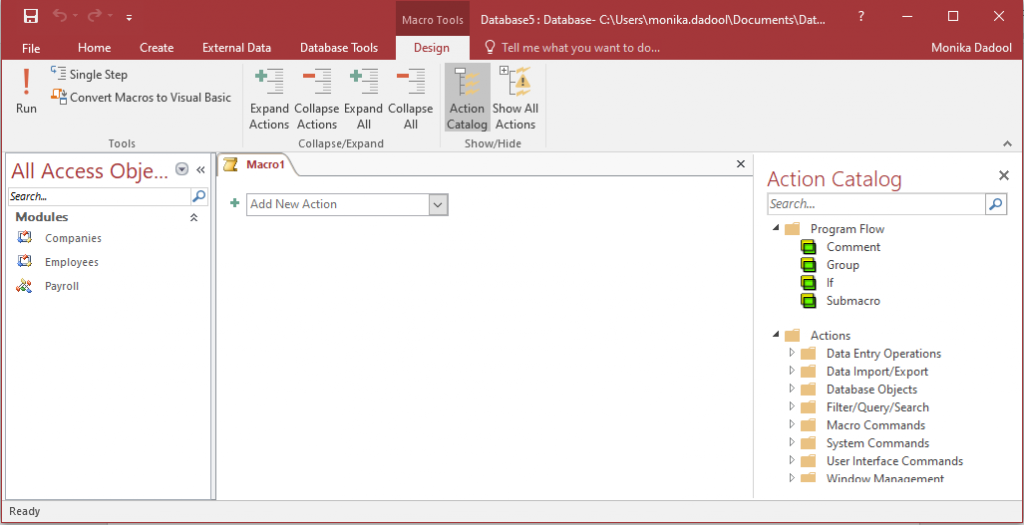 catalogue d’actions
catalogue d’actions
- Dans la barre de recherche de Design View, recherchez SingleStep.
- Faites glisser l’action SingleStep Macro et déposez-la dans la fenêtre de conception à l’endroit où vous souhaitez démarrer l’action en une seule étape.
- Cliquez sur Étape pour passer à l’action macro suivante.
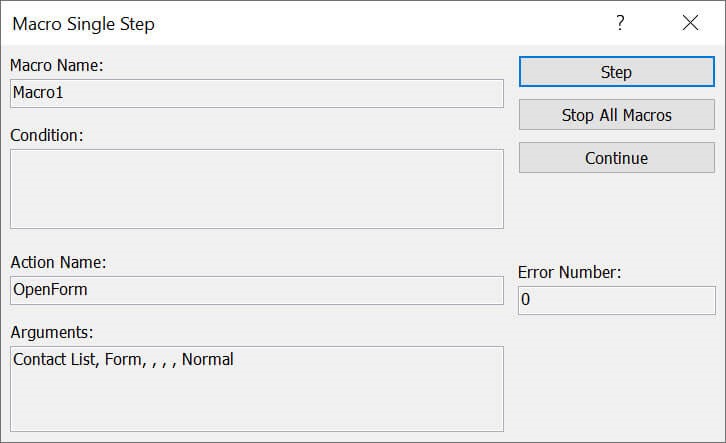 macro simple étape
macro simple étape
- Cliquez sur Arrêter toutes les macros pour arrêter les macros en cours ou sur Continuer pour arrêter une action unique et reprendre l’exécution normale de la macro.
Supprimer les références manquantes
Si votre document contient une fonction Visual Basic ou une base de données avec des objets manquants ou des références brisées, vous pouvez recevoir l’erreur “Macro single step error 2001”. Dans ce cas, vous pouvez supprimer les références manquantes.
Pour supprimer les références manquantes, procédez comme suit :
Ouvrez votre base de données accès.
- Appuyez sur les touches ALT + F11. La fenêtre Microsoft Visual Basic for Applications s’affiche.
- Cliquez sur Outils > Références.
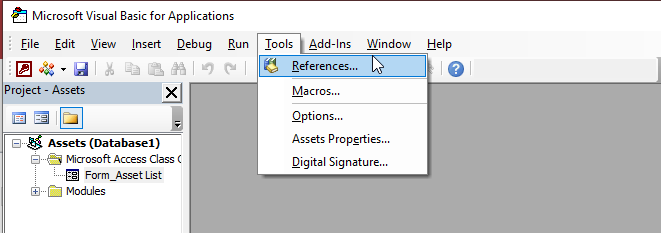 Microsoft Visual Basic for Applications s’affiche
Microsoft Visual Basic for Applications s’affiche
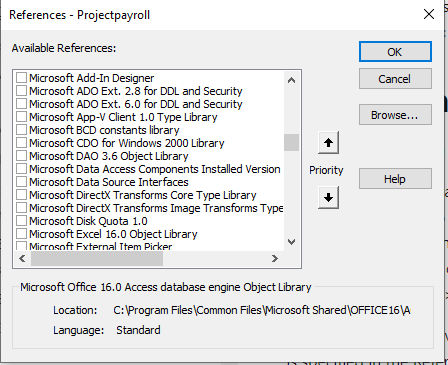 Références
Références
- Dans la fenêtre Références, décochez les cases de la bibliothèque de types.
Vous pouvez également restaurer le fichier de référence dans un chemin spécifié. Si le fichier de référence se trouve à un nouvel emplacement, désélectionnez la case à cocher pour le fichier manquant : <nom de la référence>, puis créez un nouveau dossier pour créer une nouvelle référence.
Réparer la base de données
Vous pouvez également rencontrer l’erreur Macro en une seule étape si la base de données est corrompue. Dans ce cas, vous pouvez exécuter l’utilitaire Compact and Repair pour réparer les fichiers de base de données endommagés ou corrompus. Procédez comme suit :
- Ouvrez Microsoft Accès.
- Allez dans Fichier > Info > Compacter et réparer la base de données.
Choisissez le fichier de base de données accès corrompu, puis cliquez sur OK.
Après avoir réparé la base de données, vérifiez si l’erreur est résolue.
Si l'utilitaire intégré " Compact & Repair Database " de Microsoft ne parvient pas à réparer la base de données, vous pouvez utiliser Stellar Repair for Access pour réparer le fichier de base de données. Cet outil peut facilement réparer un fichier de base de données accès (ACCDB/MDB) corrompu et récupérer tous les composants, tels que les formulaires, les modules, les rapports, etc. Le logiciel est compatible avec toutes les versions de Microsoft Accès.
Fermeture
L'erreur Macro single step error 2001 peut survenir pour différentes raisons. Ce blog présente les raisons de l'erreur accès 'Macro single step error 2001'. Il aborde également les solutions de contournement qui vous aideront à résoudre le problème. Si l'erreur est due à une corruption de la base de données, vous pouvez utiliser l'utilitaire Compact and Repair. En cas d'échec, vous pouvez utiliser Stellar Repair for Access pour réparer et restaurer tous les objets du fichier de base de données.
Was this article helpful?